让win10显示消息通知栏的设置教程 win10电脑消息通知栏没有显示
更新时间:2024-01-10 16:34:50作者:jiang
在使用Win10电脑时,我们经常会遇到消息通知栏没有显示的问题,这给我们的操作和使用带来了不便,幸运的是我们可以通过一些简单的设置来解决这个问题。本文将为大家详细介绍让Win10显示消息通知栏的设置教程,帮助大家轻松解决这一问题,提高使用效率。无论是工作还是娱乐,有了完善的消息通知栏显示,我们能第一时间获取到重要信息,更好地应对各种情况。让我们一起来了解吧!
1、右击win10电脑底部任务栏空白位置,点击“任务栏设置”。
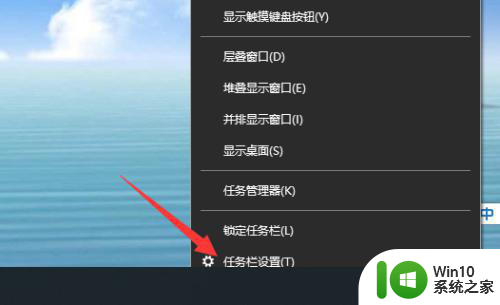
2、在任务栏设置界面中,点击“打开或关闭系统图标”。
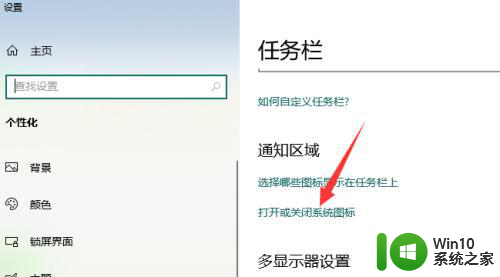
3、开启操作中心,将操作中心开启即可。
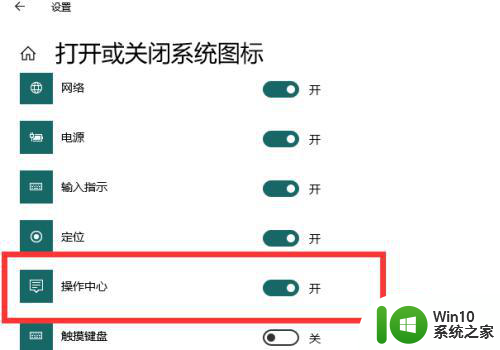
以上就是让win10显示消息通知栏的设置教程的全部内容,还有不清楚的用户就可以参考一下小编的步骤进行操作,希望能够对大家有所帮助。
让win10显示消息通知栏的设置教程 win10电脑消息通知栏没有显示相关教程
- WIN10怎样让QQ通知消息显示在任务栏 WIN10怎样设置QQ消息通知显示在任务栏
- 设置win10系统任务栏通知区域显示所有图标的方法 如何让win10任务栏通知区域显示所有图标
- 如何关闭win10应用程序通知消息 win10应用程序通知消息的设置教程
- Win10系统通知消息的时间怎么延长 Win10系统通知消息显示时间如何调整
- Win10让微信显示在通知栏的方法 Win10如何让微信显示在通知栏
- win1020h2通知栏设置步骤 - win10 20H2 通知栏设置教程
- win10把消息通知彻底关闭的方法 win10怎么把通知关掉
- 不让win10显示系统通知的方法 win10怎么关掉所有系统通知
- win10屏蔽通知消息推送的最佳方法 win10如何关闭通知消息推送
- win10电脑屏蔽操作中心消息的方法 Windows10系统如何关闭操作中心通知
- win10截图后右下角通知提示消失如何解决 win10截图后没有通知怎么办
- win10取消软件通知的方法 win10如何关闭应用程序通知
- 蜘蛛侠:暗影之网win10无法运行解决方法 蜘蛛侠暗影之网win10闪退解决方法
- win10玩只狼:影逝二度游戏卡顿什么原因 win10玩只狼:影逝二度游戏卡顿的处理方法 win10只狼影逝二度游戏卡顿解决方法
- 《极品飞车13:变速》win10无法启动解决方法 极品飞车13变速win10闪退解决方法
- win10桌面图标设置没有权限访问如何处理 Win10桌面图标权限访问被拒绝怎么办
win10系统教程推荐
- 1 蜘蛛侠:暗影之网win10无法运行解决方法 蜘蛛侠暗影之网win10闪退解决方法
- 2 win10桌面图标设置没有权限访问如何处理 Win10桌面图标权限访问被拒绝怎么办
- 3 win10关闭个人信息收集的最佳方法 如何在win10中关闭个人信息收集
- 4 英雄联盟win10无法初始化图像设备怎么办 英雄联盟win10启动黑屏怎么解决
- 5 win10需要来自system权限才能删除解决方法 Win10删除文件需要管理员权限解决方法
- 6 win10电脑查看激活密码的快捷方法 win10电脑激活密码查看方法
- 7 win10平板模式怎么切换电脑模式快捷键 win10平板模式如何切换至电脑模式
- 8 win10 usb无法识别鼠标无法操作如何修复 Win10 USB接口无法识别鼠标怎么办
- 9 笔记本电脑win10更新后开机黑屏很久才有画面如何修复 win10更新后笔记本电脑开机黑屏怎么办
- 10 电脑w10设备管理器里没有蓝牙怎么办 电脑w10蓝牙设备管理器找不到
win10系统推荐
- 1 番茄家园ghost win10 32位官方最新版下载v2023.12
- 2 萝卜家园ghost win10 32位安装稳定版下载v2023.12
- 3 电脑公司ghost win10 64位专业免激活版v2023.12
- 4 番茄家园ghost win10 32位旗舰破解版v2023.12
- 5 索尼笔记本ghost win10 64位原版正式版v2023.12
- 6 系统之家ghost win10 64位u盘家庭版v2023.12
- 7 电脑公司ghost win10 64位官方破解版v2023.12
- 8 系统之家windows10 64位原版安装版v2023.12
- 9 深度技术ghost win10 64位极速稳定版v2023.12
- 10 雨林木风ghost win10 64位专业旗舰版v2023.12